Propaganda
A funcionalidade de copiar e colar no Android é bastante básica, assim como na maioria dos sistemas operacionais. Recortar e copiar itens individuais para colar uma vez é bom, mas recorte ou copie qualquer outra coisa e ela desapareceu para sempre.
Isso é suficiente para alguns, mas muitos de nós querem mais. Vamos analisar como copiar e colar no Android e confira as melhores maneiras de melhorar a funcionalidade.
Como copiar e colar no Android
Copiar e colar no Android é simples, mas nem sempre intuitivo se você nunca usou um dispositivo Android antes. Veja como fazer isso se você é novo.
Primeiro, selecione algum texto. Na maioria dos aplicativos, como o Chrome, você pode fazer isso pressão prolongada no texto que você deseja copiar.

Em seguida, ajuste as alças da seção destacada para obter apenas as palavras que deseja. Você também pode tocar em Selecionar tudo se você deseja copiar todo o texto em uma área.
Observe que em alguns aplicativos, como o Twitter, esses identificadores não aparecem. Nesse caso, ao pressionar longamente um tweet, o Twitter copiará automaticamente o tweet inteiro para você. Isso também funciona em endereços no Google Maps.

Por fim, navegue até o local em que deseja colar o texto e pressão longa lá e selecione Colar. Como alternativa, se você tocar no campo em que deseja colar o texto, uma pequena alça azul ou preta deve aparecer. Toque nele para ver a opção de colar.
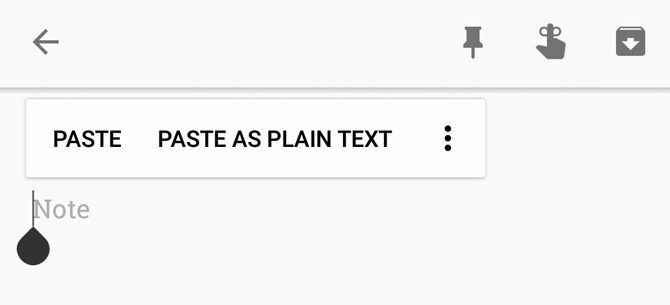
Agora você é um profissional de copiar e colar! Existem algumas situações especiais das quais você deve ter cuidado, no entanto.
Dicas úteis para copiar e colar no Android
Primeiro, tudo o que você copiou provavelmente desaparecerá se você desligar ou reiniciar o telefone antes de colar. Portanto, é melhor colar o texto rapidamente antes que você esqueça.
Além disso, se você copiar um item e tentar copiar um segundo antes de colar o primeiro, o primeiro texto copiado será apagado. A área de transferência do Android pode conter apenas um bit de texto por vez.
Se você estiver lendo um artigo e houver um link para outro artigo que deseja copiar, toque no link, pressione e segure na barra de URL e copie o URL. Mas é mais rápido de usar o método de usuário avançado 10 dicas para usuários avançados do Chrome no AndroidVocê usa o Chrome no seu dispositivo Android? Você deve conhecer essas dicas principais que ajudam a aproveitar ainda mais o seu navegador móvel. consulte Mais informação : pressione e segure o link original em si e selecione Copiar endereço do link.
E lembre-se de que você só pode cortar texto se estiver em um campo de entrada de texto. Se o texto não for editável, como em um artigo, você poderá copiá-lo. Mas se você estiver digitando uma mensagem de texto, poderá recortar o texto digitado e colá-lo em outro lugar.
Onde está a pasta da área de transferência no Android?
No Android, não há uma maneira real de acessar e visualizar a pasta da área de transferência. Você só tem a opção de pressionar longamente em um campo de texto e escolher Colar para ver o que está na sua área de transferência. No entanto, se você tiver um dispositivo Samsung ou outro Android, poderá aproveitar as vantagens personalizações do fabricante para acessar sua área de transferência com mais facilidade.
Em um dispositivo Samsung, por exemplo, você verá um Prancheta O balão aparece quando você pressiona um campo de texto. Toque nele e você pode acessar os últimos itens copiados. Se você usa o teclado Samsung, pode tocar no Flecha no lado superior direito para acessar funções adicionais. Toque Prancheta e você pode acessar esse mesmo painel de itens copiados recentemente.
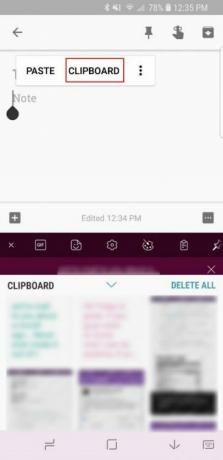
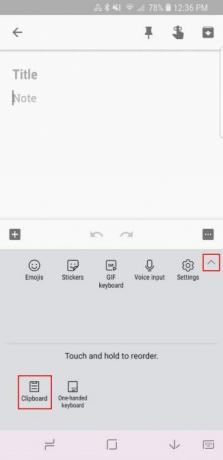
Dispositivos de outros fabricantes, como a LG, podem ter uma funcionalidade semelhante.
Como faço para limpar o histórico da área de transferência no Android?
Como o estoque do Android mantém apenas o último item que você copiou, basta copiar outro pedaço de texto para limpar o histórico de um item. Depois de fazer isso, ele apaga o que foi copiado antes.
Na Samsung ou em outros skins do Android, você notará uma Excluir tudo quando você abre o histórico da área de transferência. Toque nisso e confirme sua decisão de limpar o histórico da área de transferência.
Se você acabar usando um dos aplicativos abaixo, poderá usar as funções internas para limpar todo o histórico da área de transferência.
Como melhorar a função de copiar e colar no Android
Como vimos, a funcionalidade integrada de copiar e colar do Android é super limitada. Como a área de transferência embutida não é acessível (você não pode fazer referência ao que está colando sem realmente colando) e não pode conter mais de um bit de texto, você pode procurar no Android de terceiros pranchetas.
Felizmente, existem alguns aplicativos sólidos que você pode usar para melhorar a área de transferência, fornecendo acesso a uma série de novas maneiras de mover o texto.
Clipper: a opção rápida e rápida

Com o Clipper, tudo o que você copiar permanecerá no aplicativo. Isso permite que você copie vários bits de texto de uma só vez e não perderá nada se copiar acidentalmente outra coisa.
E você pode acessar seus textos copiados rapidamente, basta abrir o aplicativo e tocar no texto que deseja. O Clipper irá copiá-lo para a área de transferência interna e você pode colá-lo onde quiser. É absolutamente simples e fácil de usar.
Você também pode adicionar frases rápidas que você geralmente precisa digitar 9 dicas para digitar mais rápido no seu telefone AndroidSe você deseja melhorar sua velocidade de digitação no Android, essas dicas e truques ajudarão você. consulte Mais informação (como seu endereço de e-mail) para facilitar o acesso a eles. Você pode até classificar suas anotações por categorias e usar uma notificação persistente para acessar o aplicativo em um instante.
Infelizmente, você também precisa lidar com um enorme anúncio em banner na parte inferior. Para funcionalidade completa, você pode comprar o Clipper Plus por US $ 2. Isso permite que você salve mais de 20 clipes, sincronize todos os seus clipes on-line, livre-se de anúncios e pesquise-os.
Baixar:Clipper (Livre)
Baixar:Clipper Plus ($2)
AnyCopy: a opção segura e protegida
AnyCopy tem uma especialidade em mente: segurança 6 aplicativos de segurança para Android que você deve instalar hojeAplicativos de segurança Android - capazes de bloquear tentativas de malware e phishing - são necessários se você deseja executar um smartphone seguro. Vejamos alguns dos melhores aplicativos de segurança para Android atualmente ... consulte Mais informação . Ele possui uma versão premium por US $ 2, mas apenas alguns recursos estão ocultos por trás desse paywall. Eles incluem alterar o tamanho das notas, alterar a pasta padrão de salvar e classificar automaticamente as notas com base no aplicativo de onde foram copiadas.
A versão gratuita não possui anúncios e está repleta de recursos. Você pode pesquisar suas anotações, iniciar o aplicativo por meio de uma notificação persistente (ou desativá-la), definir um PIN para bloquear o aplicativo e definir uma senha para bloquear pastas específicas. Além disso, suas anotações locais são criptografadas. É definitivamente o aplicativo mais seguro do grupo.
Ele funciona como um encanto. Copie qualquer coisa e, mais tarde, você a encontrará no AnyCopy, esperando que você copie e cole em algum lugar. Não é a solução mais rápida, especialmente se você bloquear o aplicativo com PIN, mas a segurança extra pode valer a pena.
Baixar:AnyCopy (Gratuito com a compra no aplicativo)
SwiftKey: Um ótimo teclado com o Gerenciador da área de transferência


Se você não se importa em experimentar um novo teclado, vale a pena dar uma olhada no SwiftKey. Está um dos melhores teclados para Android 5 melhores teclados Android para Emojis, GIFs e muito maisEsses teclados tornam super fácil adicionar GIFs, emojis e todos os tipos de outras guloseimas a qualquer coisa que você digitar. consulte Mais informação graças a previsões poderosas, mas inclui muitos outros recursos, como um gerenciador de área de transferência integrado.
Basta tocar no Mais ícone no canto superior esquerdo do seu teclado e você verá o Prancheta ícone entre outros. Toque para acessar blocos de texto que você copiou recentemente e cole-os com um toque. O SwiftKey remove automaticamente o texto uma hora depois de copiado, mas você pode tocar no PIN para mantê-lo pelo tempo que você precisar.
Baixar:Teclado SwiftKey (Livre)
Copie e cole no Android como um profissional
A área de transferência interna do Android faz o trabalho, mas esses aplicativos devem ajudar se você quiser mais. Se um gerente de área de transferência mudou sua vida, confira outras Aplicativos Android que facilitam a vida.
Além disso, se você possui um dispositivo Windows, pode facilmente compartilhe sua área de transferência entre o telefone Android e o computador Windows. Se você optar por fazê-lo, poderá se familiarizar com a nova área de transferência do Windows 10 A nova área de transferência do Windows 10: tudo o que você precisa para colar e copiarA área de transferência do Windows sempre foi básica. Não é mais necessário, pois a atualização mais recente a aprimorou para atender a todas as suas necessidades de copiar e colar. consulte Mais informação .
Ben é editor adjunto e gerente de postagem patrocinada da MakeUseOf. Ele é bacharel em direito. em Computer Information Systems pela Grove City College, onde se formou Cum Laude e com honras em seu curso. Ele gosta de ajudar os outros e é apaixonado por videogames como um meio.